在 Kivy android 应用程序中设置自定义启动画面
Kivy 是Python独立于平台的 GUI 工具。它可以在Android、IOS、Linux和Windows等平台上运行。这是Python唯一一个可以独立运行在android设备上的GUI库,我们也可以在树莓派上使用它。它是一个用于快速开发多点触控应用程序的开源Python库。它的图形引擎建立在 OpenGL 之上,并且还支持快速的图形管道。
在本文中,我们将看到如何在 kivy android 应用程序中添加自定义启动画面!
入门
基本上,我们的目的是向您展示如何添加自定义启动画面,这就是为什么我们没有在应用程序的主屏幕上添加任何东西,除了中间的绿色框表示应用程序运行正常。我们正在使用我们的 geeksforgeeks 徽标作为此应用程序的自定义启动画面。
Python3
# importing Kivy App
from kivy.app import App
# importing builder from kivy
from kivy.lang import Builder
# this is the main class which
# will render the whole application
class uiApp(App):
# method which will render our application
def build(self):
return Builder.load_string("""
BoxLayout:
BoxLayout:
BoxLayout:
canvas.before:
Color:
rgba:[0,1,0,1]
Rectangle:
pos:self.pos
size:self.size
BoxLayout:
""")
# running the application
uiApp().run()手机与设备连接步骤:
第 1 步:将 USB 与您的手机和电脑连接,并允许在手机生成的弹出窗口中传输文件。

第 2 步:然后转到手机的设置并在您的设备中解锁开发者模式(如果您还没有),您可以通过多次单击手机中的版本号来使自己成为开发者。


步骤3:然后转到您最近解锁的开发人员选项允许USB调试选项。


现在您可以成功地将文件从 pc 传输到 android 手机。
编译apk(或部署)的步骤:
步骤 1:使用推土机创建 .spec 文件,您可以使用命令“buildozer init”创建 .spec 文件。
第 2 步:在文本编辑器中打开该 .spec 文件,打开该文件后,从该行的开头删除 #。
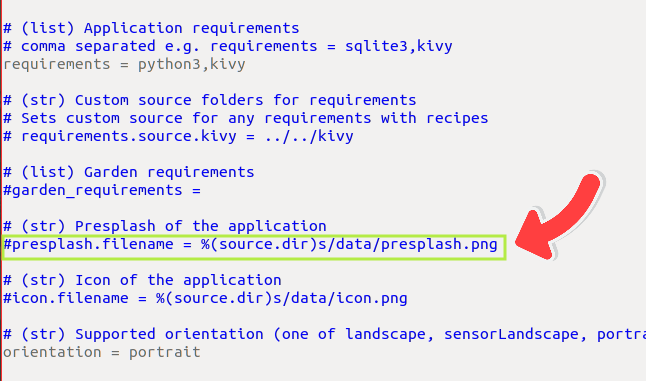
第3步:在这一行中传递图像路径
第 4 步:现在将 USB 数据线连接到您的安卓设备和电脑
确保您已在 android 设备中打开 USB 调试模式,现在运行命令 'buildozer android debug deploy run'
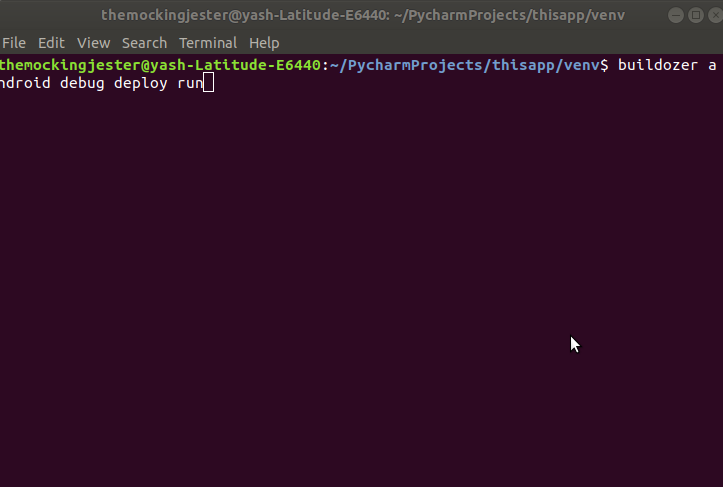
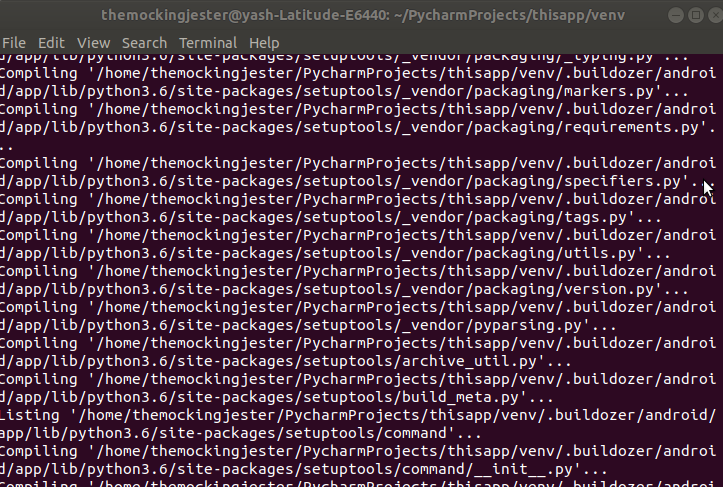
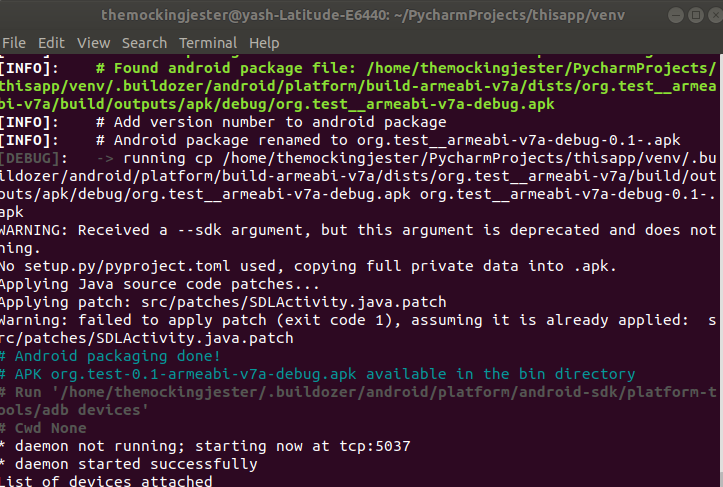
现在检查设备中的应用程序图标: